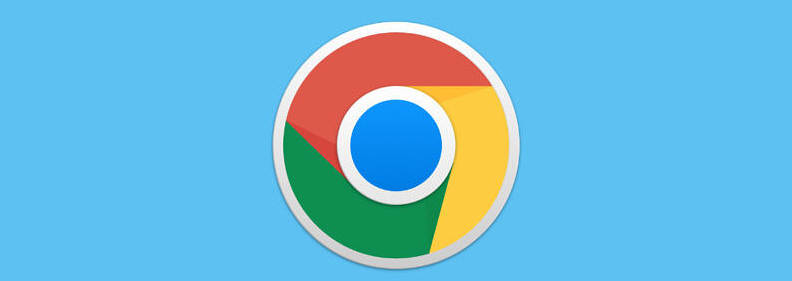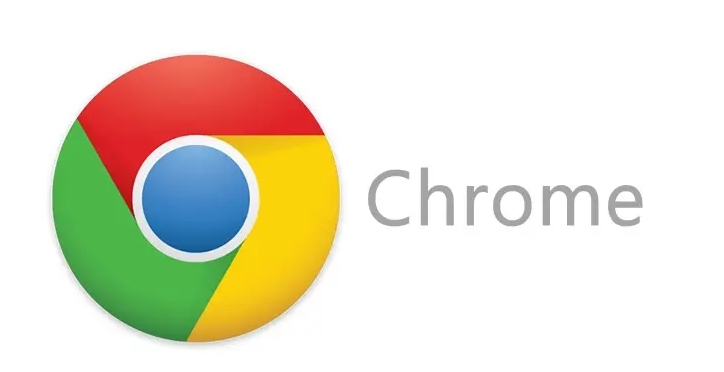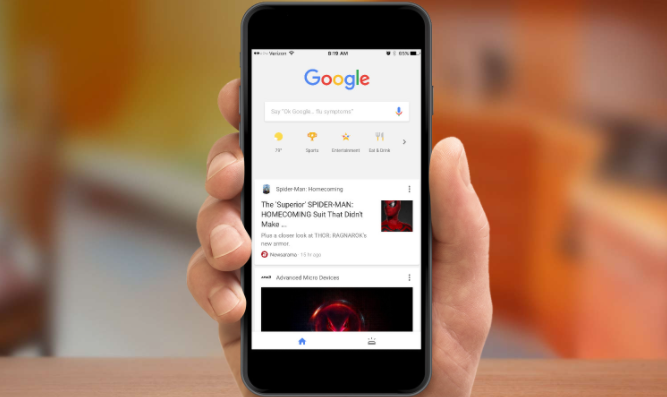Chrome浏览器下载及打开速度慢原因排查与优化
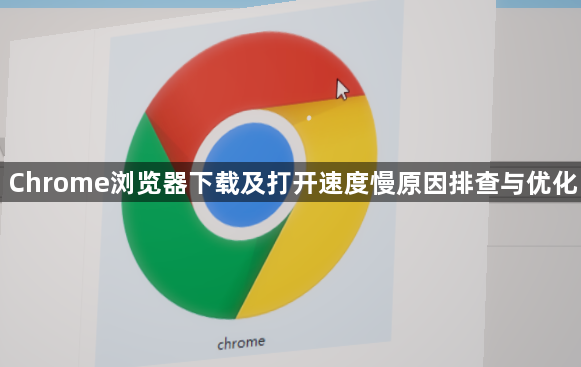
1. 网络连接方面:
- 检查网络稳定性:使用Speedtest等工具测试网络速度,确保带宽足够。检查路由器和调制解调器是否正常工作,可尝试重启设备。同时,尝试连接其他设备,确认是否为单一设备问题。
- 优化网络设置:以管理员身份运行cmd,执行相关命令清理DNS缓存、初始化网络环境、调整Cookie设置,完成后重新启动电脑。
2. 浏览器设置方面:
- 清理缓存:打开Chrome浏览器,点击右上角的三个点图标,选择“更多工具”->“清除浏览数据”,在弹出的窗口中,选择“时间范围”为“所有时间”,勾选“缓存的图片和文件”,然后点击“清除数据”。
- 减少插件和扩展程序:过多的插件和扩展程序会占用系统资源,导致下载速度变慢。可进入Chrome的扩展程序页面,禁用不必要或不常用的插件。
- 禁用预加载功能:Chrome会预加载它认为用户可能会访问的页面,这也会占用一定的带宽。从设置菜单中禁用“预加载页面以加快浏览和搜索速度”的选项,可以提高下载速度。
3. 系统资源方面:
- 关闭不必要的程序:电脑上同时运行的其他程序可能会占用系统资源,影响Chrome浏览器的性能。关闭不必要的后台程序,释放内存和CPU资源,可提高浏览器的下载和打开速度。
- 查看任务管理器:按Shift+Esc打开Chrome的任务管理器,查看并结束占用大量资源的任务,如占用过高的标签页或进程。
4. 下载方式方面:
- 使用多线程下载工具:谷歌浏览器默认采用单线程下载方式,可安装如NDM下载管理器等多线程下载工具,通过这些工具的插件实现多线程下载,提升下载速度。